6 τρόποι για να ενημερώσετε τα προγράμματα οδήγησης στα Windows 11

Ανακαλύψτε πώς να ενημερώσετε τα προγράμματα οδήγησης στα Windows 11 για να βελτιώσετε τη συμβατότητα και τις επιδόσεις.
Δυσκολεύεστε να ακούσετε ήχο στα βίντεο του Facebook μέσω του Google Chrome; Δεν είσαι μόνος. Πολλοί χρήστες αντιμετωπίζουν αυτό το πρόβλημα, αλλά μην φοβάστε! Υπάρχουν πρακτικά βήματα που μπορείτε να ακολουθήσετε για να αντιμετωπίσετε και να επιλύσετε το ενοχλητικό πρόβλημα "Δεν υπάρχει ήχος στα βίντεο του Facebook".
Ακολουθώντας αυτές τις απλές οδηγίες, θα επιστρέψετε στο να απολαμβάνετε τα αγαπημένα σας βίντεο στο Facebook χωρίς να χάνετε τίποτα.
Διαβάστε επίσης: Το Google Chrome λαμβάνει σημαντικές αναβαθμίσεις – Τι νέο υπάρχει και γιατί πρέπει να νοιάζεστε!
Πώς να διορθώσετε το πρόβλημα χωρίς ήχο στα βίντεο του Facebook στο Google Chrome;
Σύμφωνα με αναφορές από χρήστες του Chrome, τα βίντεο του Facebook αρχίζουν να παίζονται χωρίς ήχο. Εάν χρησιμοποιείτε το Google Chrome και αντιμετωπίζετε αυτό το πρόβλημα, σας έχουμε καλύψει. Εδώ, έχουμε περιγράψει αποτελεσματικές μεθόδους για την επίλυση της απουσίας ήχου στα βίντεο του Facebook ειδικά στο πρόγραμμα περιήγησης Google Chrome.
Δεν λειτουργεί ο ήχος στο Facebook; Ας ξεκινήσουμε την αντιμετώπιση προβλημάτων.
Λύση 1: Ελέγξτε τις Ρυθμίσεις ήχου
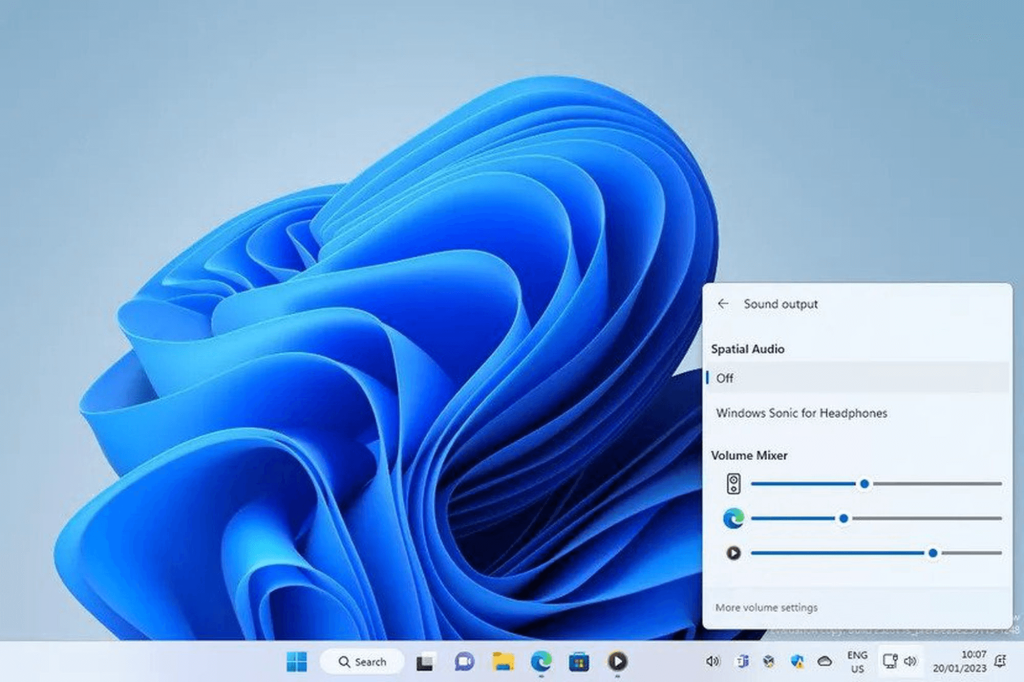
Πριν ξεκινήσετε την αντιμετώπιση προβλημάτων, το πρώτο βήμα είναι να επαληθεύσετε εάν η συσκευή σας έχει τεθεί σε σίγαση. Εάν το τηλέφωνο ή ο υπολογιστής σας είναι σε σίγαση, ο ήχος δεν θα ακούγεται. Επομένως, φροντίστε να καταργήσετε τη σίγαση της συσκευής σας προτού προχωρήσετε σε τυχόν διορθώσεις. Αφού καταργήσετε τη σίγαση, δοκιμάστε να παίξετε το βίντεο του Facebook για να ελέγξετε για ήχο.
Διαβάστε επίσης: Πώς να διορθώσετε το Google Chrome το άνοιγμα νέων καρτελών από μόνο του στα Windows;
Λύση 2: Μη αυτόματη κατάργηση σίγασης του βίντεο του Facebook
Κατά την αρχική προβολή ενός βίντεο στο Facebook, ο ήχος πιθανότατα θα απενεργοποιηθεί ως η προεπιλεγμένη ρύθμιση του Facebook. Για να ενεργοποιήσετε τον ήχο, θα πρέπει να καταργήσετε τη σίγαση του βίντεο με μη αυτόματο τρόπο. Στη διεπαφή του προγράμματος αναπαραγωγής βίντεο του Facebook, εντοπίστε το εικονίδιο ήχου με ένα σταυρό, που υποδηλώνει την κατάσταση σίγασης του βίντεο.
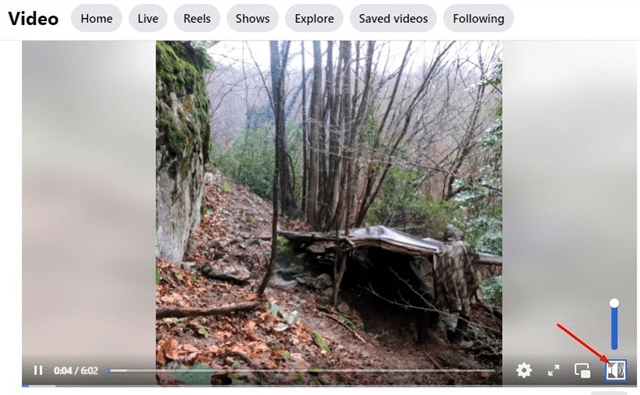
Απλώς πατήστε το εικονίδιο ήχου για να καταργήσετε τη σίγαση του βίντεο και voila! Τώρα μπορείτε να απολαύσετε παρακολουθώντας το βίντεο με τον ήχο που τον συνοδεύει.
Λύση 3: Δοκιμάστε να παίξετε ένα άλλο βίντεο
Εάν εξακολουθείτε να μην μπορείτε να ακούσετε ήχο σε ένα βίντεο στο Facebook, το συγκεκριμένο βίντεο πιθανότατα δεν έχει ήχο. Δοκιμάστε να παίξετε ένα άλλο βίντεο στη ροή σας στο Facebook ή από την ενότητα Παρακολούθηση για επιβεβαίωση. Εάν άλλα βίντεο έχουν ήχο, τότε το αρχικό βίντεο που προσπαθήσατε να αναπαράγετε δεν έχει ηχητικό κομμάτι.
Ο έλεγχος άλλων βίντεο θα επαληθεύσει εάν το πρόβλημα έχει απομονωθεί μόνο σε αυτό το βίντεο ή εάν υπάρχει ευρύτερο τεχνικό πρόβλημα.
Λύση 4: Επανεκκινήστε τον υπολογιστή/τηλέφωνό σας
Εάν καμία από τις προηγουμένως προτεινόμενες μεθόδους δεν έχει επαναφέρει τον ήχο στα βίντεό σας στο Facebook, σφάλματα λογισμικού ή σφάλματα ενδέχεται να επηρεάζουν τα προγράμματα οδήγησης ήχου και το Google Chrome, προκαλώντας την απουσία εξόδου ήχου.

Σε τέτοιες περιπτώσεις, το πιο αποτελεσματικό βήμα για την επίλυση αυτών των ζητημάτων είναι η επανεκκίνηση της συσκευής. Είτε πρόκειται για smartphone είτε για υπολογιστή, μια απλή επανεκκίνηση συχνά αποδεικνύεται χρήσιμη για την επίλυση του προβλήματος χωρίς ήχο στα βίντεο του Facebook.
Λύση 5: Ελέγξτε τις ρυθμίσεις Bluetooth
Εάν δεν ακούτε ήχο στα βίντεο του Facebook στο Google Chrome, ελέγξτε αν το τηλέφωνο ή ο φορητός σας υπολογιστής είναι συνδεδεμένος με ακουστικά Bluetooth. Μερικές φορές, ο ήχος πηγαίνει στα ακουστικά αντί στα ηχεία της συσκευής σας. Βεβαιωθείτε ότι δεν είναι συνδεδεμένα ακουστικά Bluetooth για να διορθώσετε αυτό το πρόβλημα.
Λύση 6: Αναγκαστική διακοπή της εφαρμογής Google Chrome
Εάν ο ήχος δεν λειτουργεί στο Facebook μέσω της εφαρμογής Google Chrome στην κινητή συσκευή σας, δοκιμάστε να διακόψετε αναγκαστικά το Google Chrome.
Κάνοντας αυτό μπορεί να βοηθήσει στην εκκαθάριση τυχόν σφαλμάτων ή δυσλειτουργιών που προκαλούν το πρόβλημα ήχου. Ακολουθεί ένας οδηγός σχετικά με τον τρόπο αναγκαστικής διακοπής της εφαρμογής Google Chrome σε Android και iOS:
Για αντρόιντ:
Βήμα 1: Μεταβείτε στις "Ρυθμίσεις" στη συσκευή σας.
Βήμα 2: Κάντε κύλιση και πατήστε "Εφαρμογές" ή "Διαχείριση εφαρμογών".
Βήμα 3: Βρείτε και πατήστε το "Google Chrome" από τη λίστα των εφαρμογών.
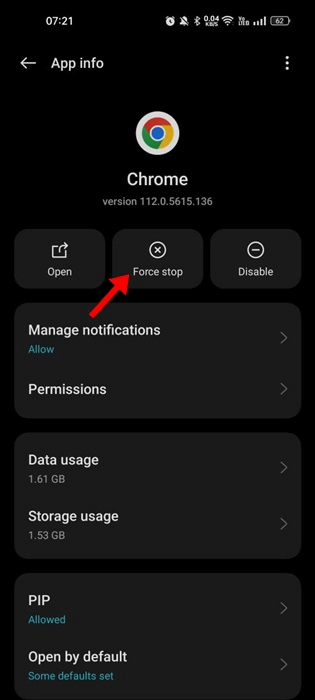
Βήμα 4: Πατήστε στο "Force Stop".
Για iOS (iPhone/iPad):
Βήμα 1: Ανοίξτε την εφαρμογή Ρυθμίσεις στη συσκευή σας iOS. Κάντε κύλιση προς τα κάτω και πατήστε Γενικά.
Κάντε κύλιση προς τα κάτω και πατήστε στο iPhone Storage.
Βήμα 2: Περιμένετε να συμπληρωθεί η οθόνη και να εμφανιστεί η λίστα των εφαρμογών που χρησιμοποιούν χώρο αποθήκευσης στη συσκευή σας.
Βρείτε και πατήστε το Google Chrome στη λίστα.
Βήμα 3: Στην επόμενη οθόνη για το Chrome, πατήστε το κουμπί Offload App. Αυτό θα αποφορτώσει την εφαρμογή Chrome, διατηρώντας ταυτόχρονα τα δεδομένα και τα έγγραφά σας.
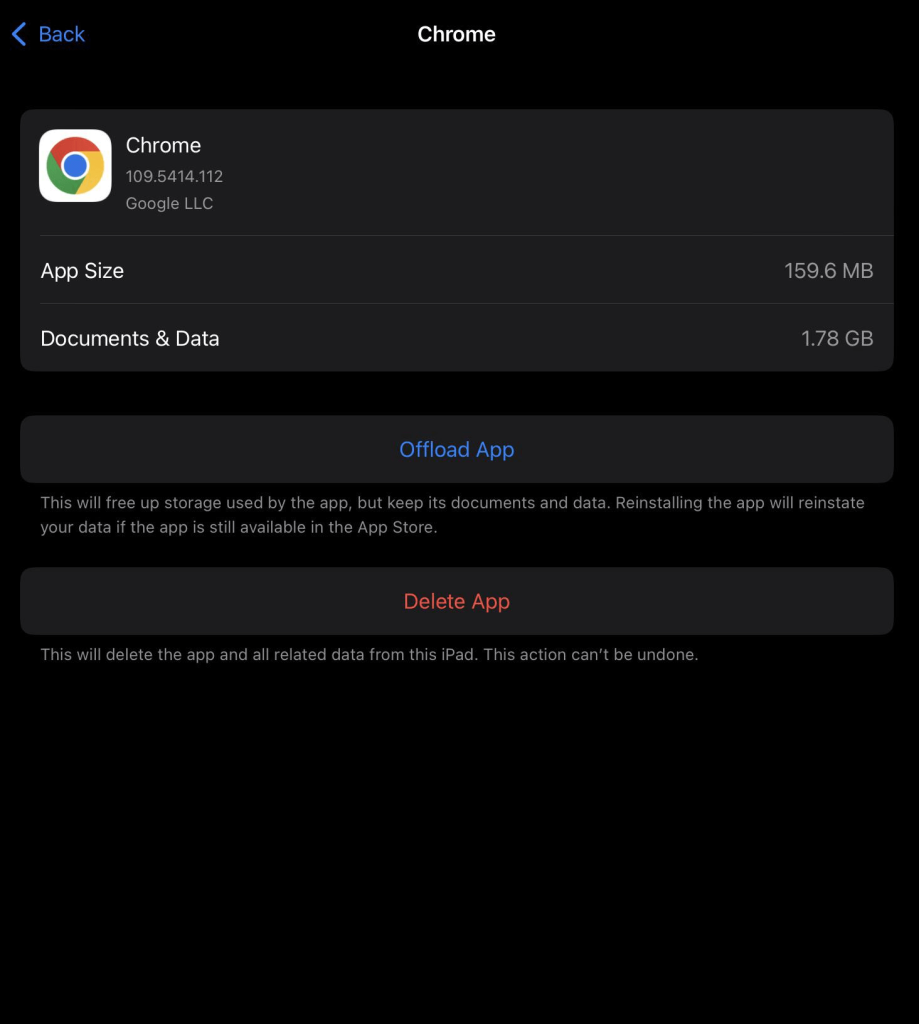
Βήμα 4: Πατήστε στο κουμπί Επανεγκατάσταση εφαρμογής που θα εμφανιστεί τώρα για επανεγκατάσταση του Google Chrome. Αυτό ουσιαστικά αναγκάζει να σταματήσει και να επανεκκινήσει την εφαρμογή Chrome.
Βήμα 5: Ανοίξτε ξανά το Chrome και ελέγξτε εάν τα προβλήματα που αντιμετωπίζατε έχουν επιλυθεί μετά την αναγκαστική διακοπή.
Αυτό είναι! Αυτή η διαδικασία σάς επιτρέπει να διακόψετε αναγκαστικά και να επανεκκινήσετε την εφαρμογή Google Chrome στη συσκευή σας iOS, κάτι που μπορεί να σας βοηθήσει να επιλύσετε τυχόν προβλήματα ή σφάλματα στην εφαρμογή. Η αναγκαστική διακοπή της εφαρμογής μπορεί να βοηθήσει στην επίλυση ορισμένων ζητημάτων ή δυσλειτουργιών που ενδέχεται να αντιμετωπίζετε με το Chrome.
Διαβάστε επίσης: Πώς να εγγράψετε το παράθυρο του προγράμματος περιήγησης στο Google Chrome
Λύση 7: Μετάβαση σε κατάσταση ανώνυμης περιήγησης
Η χρήση της λειτουργίας ανώνυμης περιήγησης του Chrome για πρόσβαση στο Facebook μπορεί να είναι ένα χρήσιμο βήμα αντιμετώπισης προβλημάτων όταν αντιμετωπίζετε προβλήματα ήχου με βίντεο. Όταν ανοίγετε το Facebook σε κατάσταση ανώνυμης περιήγησης, το Chrome απενεργοποιεί όλες τις επεκτάσεις από προεπιλογή, παρέχοντας ένα περιβάλλον περιήγησης χωρίς πρόσθετα πρόσθετα ή επεκτάσεις που ενδέχεται να παρεμποδίζουν την αναπαραγωγή ήχου των βίντεο του Facebook.
Αυτή η λειτουργία προσφέρει ουσιαστικά μια καθαρή πλάκα, επιτρέποντάς σας να απομονώσετε εάν το πρόβλημα έγκειται σε μία από τις εγκατεστημένες επεκτάσεις. Ακολουθούν τα βήματα για την επίλυση του προβλήματος βίντεο στο Facebook:
Βήμα 1: Ανοίξτε το πρόγραμμα περιήγησης Google Chrome στον υπολογιστή ή τη συσκευή σας.
Βήμα 2: Για Windows/Linux: Πατήστε "Ctrl + Shift + N" ταυτόχρονα.
Για macOS: Πατήστε "Command + Shift + N" ταυτόχρονα.
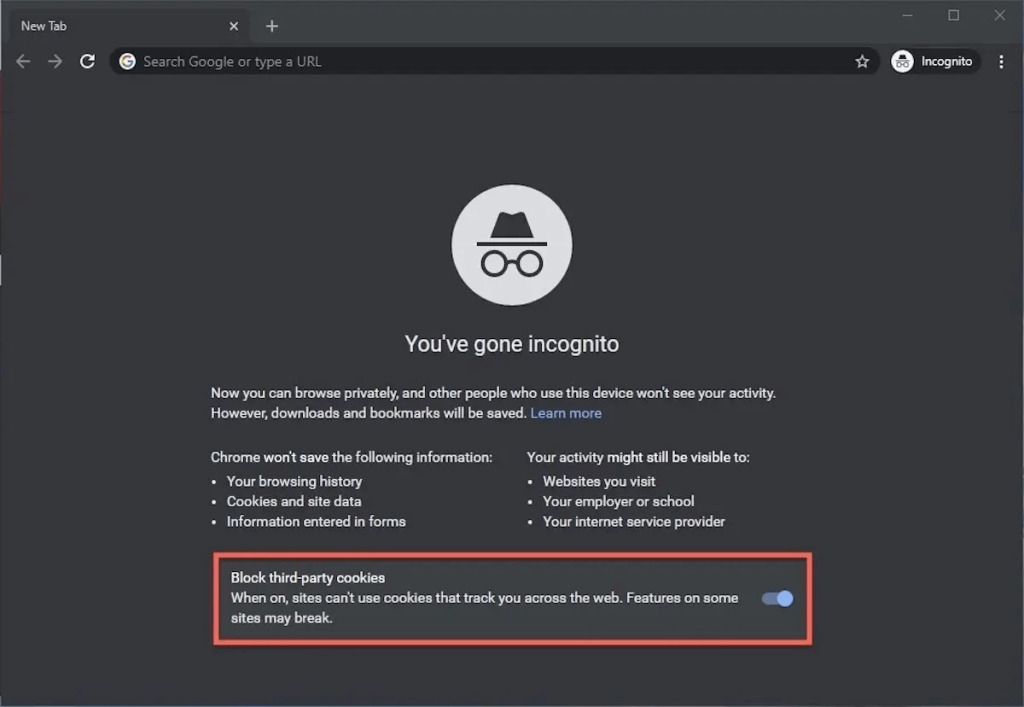
Βήμα 3: Παίξτε ένα βίντεο στο Facebook για να ελέγξετε εάν το πρόβλημα ήχου παραμένει.
Εάν ο ήχος λειτουργεί καλά σε κατάσταση ανώνυμης περιήγησης, υποδηλώνει ότι μια επέκταση μπορεί να προκαλεί το πρόβλημα στην κανονική λειτουργία περιήγησης.
Καταργήστε την επέκταση μία προς μία για να μάθετε ποια προκαλούσε τα προβλήματα.
Λύση 8: Ενημερώστε το Google Chrome
Το να διατηρείτε ενημερωμένο το πρόγραμμα περιήγησής σας στο Google Chrome είναι ζωτικής σημασίας για τη διασφάλιση της βέλτιστης απόδοσης, συμπεριλαμβανομένης της ομαλής αναπαραγωγής ήχου σε διάφορους ιστότοπους, όπως το Facebook. Οι παλιές εκδόσεις του Chrome ενδέχεται να αντιμετωπίσουν προβλήματα συμβατότητας ή σφάλματα που μπορεί να οδηγήσουν σε προβλήματα ήχου κατά τη ροή βίντεο.

Οι τακτικές ενημερώσεις όχι μόνο εισάγουν νέες δυνατότητες και βελτιώσεις ασφάλειας, αλλά περιλαμβάνουν επίσης διορθώσεις για γνωστά προβλήματα, συμπεριλαμβανομένων εκείνων που σχετίζονται με τον ήχο. Με την τακτική ενημέρωση του Google Chrome, διασφαλίζετε ότι είναι εξοπλισμένο με τις πιο πρόσφατες βελτιώσεις, ενημερώσεις κώδικα και βελτιστοποιήσεις, οι οποίες μπορούν ενδεχομένως να επιλύσουν τυχόν σφάλματα ήχου ή ασυνέπειες που παρουσιάζονται κατά την αναπαραγωγή βίντεο στο Facebook ή σε άλλες πλατφόρμες.
Διαβάστε επίσης: Το Bing Chat είναι τώρα διαθέσιμο στο Google Chrome και στο Safari, αλλά εδώ είναι το Catch
Συμπέρασμα:
Συνοπτικά, υπάρχουν μερικά βήματα αντιμετώπισης προβλημάτων για την επίλυση του προβλήματος χωρίς ήχο στα βίντεο του Facebook στο Google Chrome. Αρχικά, βεβαιωθείτε ότι ο ήχος του υπολογιστή σας λειτουργεί σωστά σε άλλους ιστότοπους και εφαρμογές. Επίσης, ελέγξτε ότι τα επίπεδα έντασης είναι αυξημένα στις ρυθμίσεις των Windows ή στο macOS.
Με κάποια στοχευμένη αντιμετώπιση προβλημάτων, θα πρέπει να μπορείτε να επιλύσετε τις περισσότερες περιπτώσεις χωρίς ήχο στα βίντεο του Facebook όταν χρησιμοποιείτε το Google Chrome. Ενημερώστε μας εάν υπάρχουν προβλήματα! Ακολουθήστε μας στα μέσα κοινωνικής δικτύωσης – Facebook, Instagram και YouTube.
Ανακαλύψτε πώς να ενημερώσετε τα προγράμματα οδήγησης στα Windows 11 για να βελτιώσετε τη συμβατότητα και τις επιδόσεις.
Ανακαλύψτε πώς να αλλάξετε το χρώμα της γραμμής εργασιών στα Windows 11 με απλές μεθόδους για να προσαρμόσετε την εμφάνιση του υπολογιστή σας.
Όλα όσα πρέπει να γνωρίζετε για να δημιουργήσετε έναν νέο λογαριασμό χρήστη στα Windows 11, είτε τοπικό είτε διαδικτυακό.
Μάθετε πώς να εγκαταστήσετε τα Windows 11 χωρίς TPM χρησιμοποιώντας διαφορετικές μεθόδους για να παρακάμψετε τις απαιτήσεις ασφαλείας. Διαβάστε τον οδηγό μας για πληροφορίες και λύσεις.
Τα στιγμιότυπα οθόνης στα Windows 11 περιλαμβάνουν ποικιλία μεθόδων, συμπεριλαμβανομένων των Print Screen, Snip & Sketch και περισσότερο. Μάθετε πώς να τα χρησιμοποιήσετε!
Ανακαλύψτε πού βρίσκεται το My Computer στα Windows 11 και πώς να το επαναφέρετε εύκολα. Χρήσιμες μέθοδοι για Γενικές Χρήστες και Προχωρημένους.
Ανακαλύψτε πώς να σηκώσετε το χέρι στο Zoom με εύκολο και κατανοητό τρόπο. Ιδανικό για ομάδες τηλεδιάσκεψης. Δείτε λεπτομέρειες στα βήματα!
Το Zoom είναι μία από τις πιο δημοφιλείς εφαρμογές απομακρυσμένης συνεργασίας. Αποκαλύπτουμε χρήσιμες λύσεις για φαινόμενα ήχου και βίντεο.
Μην δημοσιεύετε τις φωτογραφίες σας δωρεάν στο Instagram όταν μπορείτε να πληρωθείτε για αυτές. Διαβάστε και μάθετε πώς να κερδίσετε χρήματα στο Instagram και να αξιοποιήσετε στο έπακρο αυτήν την πλατφόρμα κοινωνικής δικτύωσης.
Μάθετε πώς να επεξεργάζεστε και να αφαιρείτε μεταδεδομένα PDF με ευκολία. Αυτός ο οδηγός θα σας βοηθήσει να επεξεργαστείτε ή να αφαιρέσετε εύκολα τα μεταδεδομένα PDF με μερικούς εύκολους τρόπους.
Γνωρίζετε ότι το Facebook έχει μια πλήρη λίστα με τις επαφές του τηλεφωνικού σας καταλόγου μαζί με το όνομα, τον αριθμό και τη διεύθυνση email τους.
Το πρόβλημα μπορεί να εμποδίσει τη σωστή λειτουργία του υπολογιστή σας και μπορεί να χρειαστεί να αλλάξετε τις ρυθμίσεις ασφαλείας ή να ενημερώσετε τα προγράμματα οδήγησης για να τις διορθώσετε.
Αυτό το ιστολόγιο θα βοηθήσει τους αναγνώστες να μετατρέψουν το USB με δυνατότητα εκκίνησης σε αρχείο ISO χρησιμοποιώντας λογισμικό τρίτων κατασκευαστών που είναι δωρεάν στη χρήση και ασφαλές από κακόβουλο λογισμικό.
Αντιμετώπισε τον κωδικό σφάλματος 0x8007139F του Windows Defender και δυσκολεύεστε να εκτελέσετε σαρώσεις; Ακολουθούν τρόποι με τους οποίους μπορείτε να διορθώσετε το πρόβλημα.
Αυτός ο περιεκτικός οδηγός θα σας βοηθήσει να διορθώσετε το «Σφάλμα χρονοπρογραμματιστή εργασιών 0xe0434352» στον υπολογιστή σας με Windows 11/10. Δείτε τις διορθώσεις τώρα.
Το σφάλμα Windows LiveKernelEvent 117 προκαλεί απροσδόκητο πάγωμα ή απροσδόκητη διακοπή λειτουργίας του υπολογιστή σας. Μάθετε πώς να το διαγνώσετε και να το διορθώσετε με βήματα που προτείνουν οι ειδικοί.
Αυτό το ιστολόγιο θα βοηθήσει τους αναγνώστες να διορθώσουν το PowerPoint δεν θα μου επιτρέψει να εγγράψω προβλήματα ήχου σε υπολογιστή με Windows και ακόμη και να προτείνω άλλα υποκατάστατα εγγραφής οθόνης.
Αναρωτιέστε πώς να γράψετε σε ένα έγγραφο PDF αφού πρέπει να συμπληρώσετε φόρμες, να προσθέσετε σχολιασμούς και να βάλετε τις υπογραφές σας. Βρήκατε τη σωστή ανάρτηση, διαβάστε!
Αυτό το ιστολόγιο θα βοηθήσει τους χρήστες να αφαιρέσουν το υδατογράφημα Απαιτήσεις συστήματος που δεν πληρούνται για να απολαύσουν μια πιο ομαλή και ασφαλή εμπειρία με τα Windows 11, καθώς και μια πιο καθαρή επιφάνεια εργασίας.
Αυτό το ιστολόγιο θα βοηθήσει τους χρήστες MacBook να κατανοήσουν γιατί παρουσιάζονται τα προβλήματα με την ροζ οθόνη και πώς να τα διορθώσουν με γρήγορα και απλά βήματα.
Δείτε πώς μπορείτε να διατηρείτε τους κωδικούς πρόσβασής σας στον Microsoft Edge υπό έλεγχο και να αποτρέψετε το πρόγραμμα περιήγησης από το να αποθηκεύει τυχόν μελλοντικούς κωδικούς πρόσβασης.
Ακολουθήστε αυτόν τον οδηγό για το πώς να αλλάξετε το φόντο σας και να κάνετε την επιφάνεια εργασίας σας να φαίνεται θετικά μοναδική στα Windows 11.
Ανακαλύψτε πώς να ενεργοποιήσετε τις εισερχόμενες συνδέσεις απομακρυσμένης επιφάνειας εργασίας στα Windows 10 και να αποκτήσετε πρόσβαση στον υπολογιστή σας απομακρυσμένα.
Ανακαλύψτε πώς να ρυθμίσετε τη φωτεινότητα της οθόνης στα Windows 10 για καλύτερη οπτική εμπειρία και διάρκεια ζωής μπαταρίας.
Ακολουθεί ένας οδηγός για το πώς να αλλάξετε το θέμα, το χρώμα και πολλά άλλα στα Windows 11 για να δημιουργήσετε μια εκπληκτική εμπειρία επιφάνειας εργασίας.
Αν έχετε πρόβλημα με τον ήχο στον υπολογιστή σας με Windows 10, ακολουθήστε αυτά τα βήματα για να επαναφέρετε τον ήχο άμεσα.
Ανακαλύψτε πώς να συγχρονίσετε τις ρυθμίσεις σας στα Windows 10 με απόλυτη ευκολία. Αυτή η οδηγία θα σας καθοδηγήσει στη διαδικασία συγχρονισμού.
Ανακαλύψτε πώς να δείτε λεπτομερείς πληροφορίες για το υλικό και το λογισμικό του υπολογιστή σας στα Windows 10 με τον οδηγό μας.
Μάθετε πώς να διατηρείτε την κατάσταση σας διαθέσιμη στο Microsoft Teams για καλύτερη επικοινωνία χρησιμοποιώντας απλές ρυθμίσεις.
Ανακαλύψτε πώς να προβάλλετε τους αποθηκευμένους κωδικούς πρόσβασης στο Google Chrome με απλές και ασφαλείς μεθόδους.


























